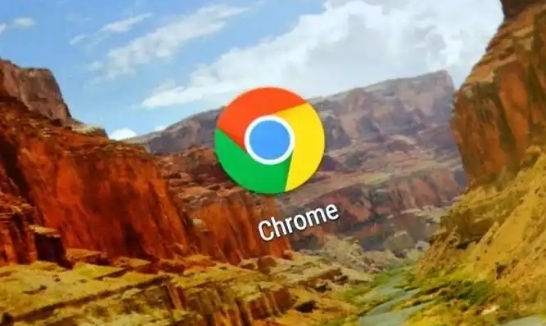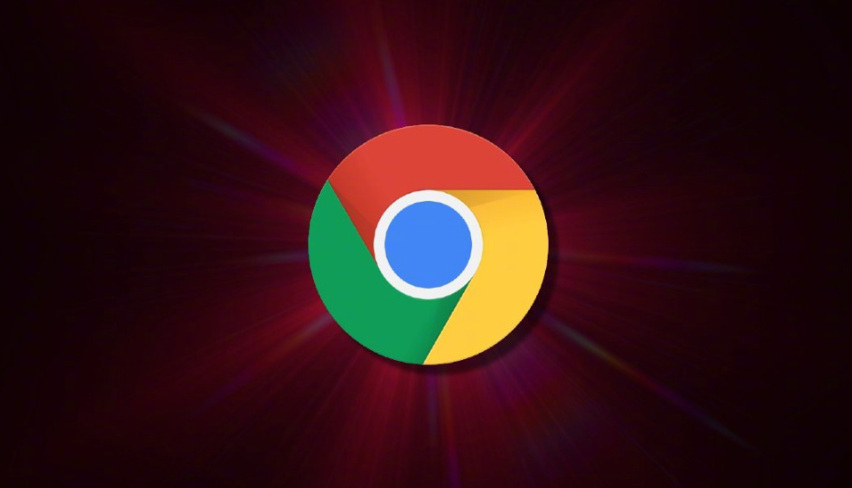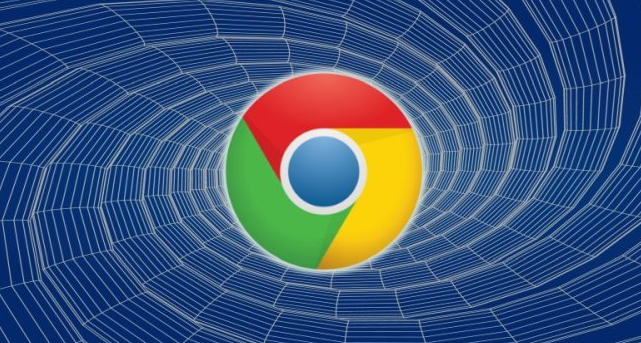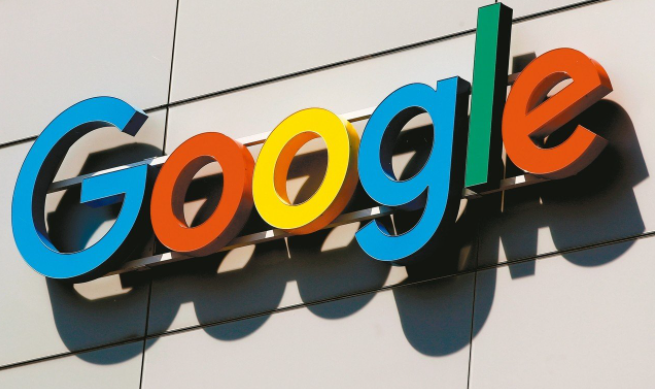详情介绍

1. 检查网络连接:确保设备连接到稳定且可靠的网络,可以尝试打开其他网页或进行网络速度测试,以确认网络是否正常工作。如果网络不稳定或信号较弱,可能会导致下载中断。此时,可以切换到其他网络环境,如从Wi-Fi切换到移动数据,或者连接到更稳定的无线网络。
2. 清除浏览器缓存和Cookie:有时候浏览器缓存和Cookie可能会导致插件安装失败。可以通过以下步骤清除浏览器数据:点击右上角的菜单图标,选择“清除浏览数据”。在弹出的窗口中,勾选“浏览历史记录”和“Cookie及其他网站数据”,然后点击“清除数据”。完成后重启谷歌浏览器即可。
3. 检查已安装的扩展程序:有些插件可能与需要安装的插件冲突。可以在chrome://extensions/页面检查是否有与待安装插件冲突的扩展程序,尝试禁用或移除它们后再进行安装。
4. 下载插件到本地再安装:有些插件需要先下载到本地再进行安装才能成功。可以尝试先将插件文件保存到本地桌面或其他位置,然后在chrome://extensions/页面点击“加载已解压的扩展程序”,选择已解压的插件目录完成安装。
5. 启用开发者模式:打开谷歌浏览器,在地址栏输入“chrome://extensions”,打开插件选项卡,在页面右上角打开“开发者模式”,接着下载Chrome插件源包,解压文件,然后将文件夹拖入已经打开的谷歌浏览器页面,即可完成插件的安装。